-
联想笔记本不从U盘启动怎么办
- 2017-02-14 12:05:17 来源:windows10系统之家 作者:爱win10
联想笔记本不从U盘启动怎么办,很多网友们使用联想电脑的时候,想进入u盘启动,进行u盘安装系统,但是发现电脑不能u盘启动,这就是非常尴尬了,那么就让系统之家小编告诉你联想笔记本不从U盘解决方法。
按开机键后不停的按F1进入BIOS界面。
键盘方向键向右移动到BIOS"Startup"菜单,然后选择“CMS”按回车键。
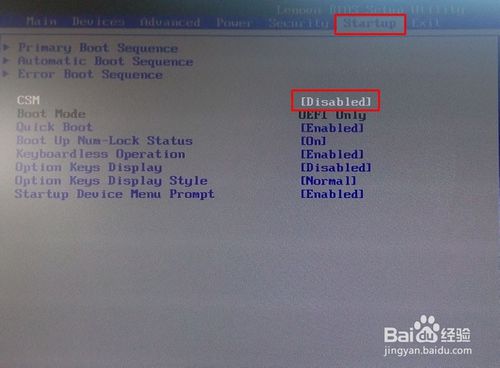
选择"CMS"里面的Enabled。

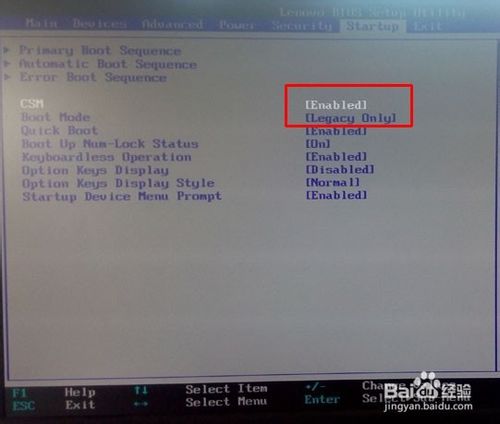
上面操作完后,键盘按键向右按,继续选择“Exit”--“OS Optimized defaults”--Disable.win8专业版下载安装可以来系统之家官网查阅相关教程!
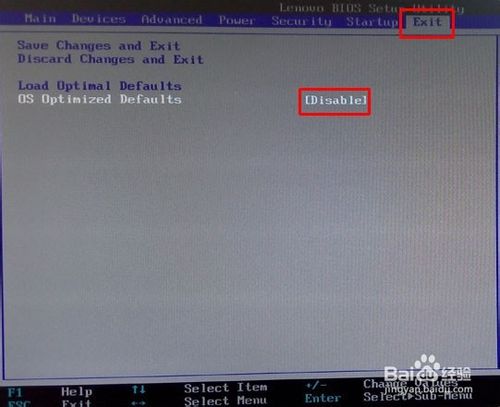
如果是装XP系统的话:
如图选择“Devices”-"ATA Drive Setup"-“configure SATA as”-"AHCI"
按回车键(enter)将"AHCI"改为“IDE”.
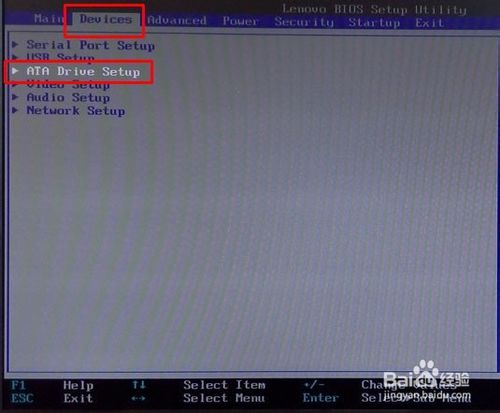
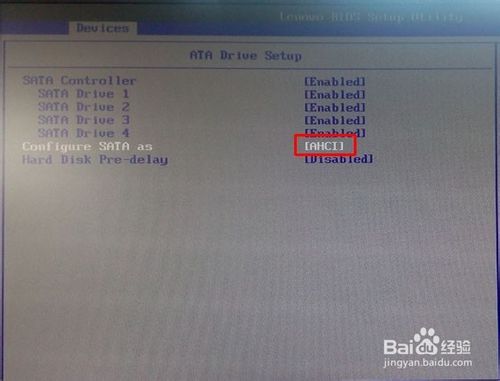
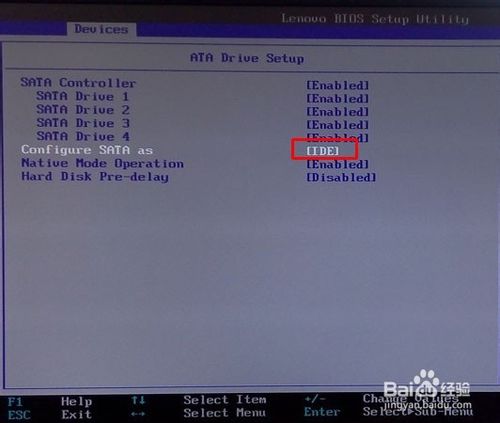
最后是保存BIOS,有2个方法。
1.按发F10点YES保存BIOS设置。
2.也可以选择“Exit”菜单-"Save Changes and Exit",然后按回车键“enter”
点击yes保存BIOS设置,重启电脑。
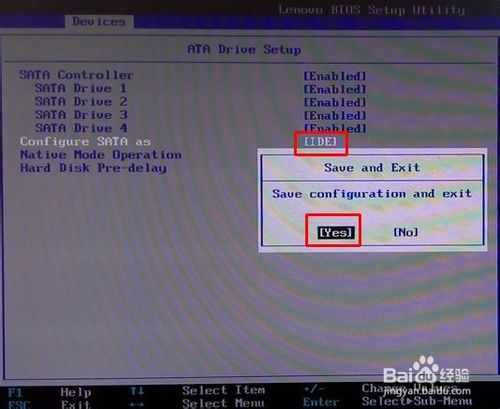
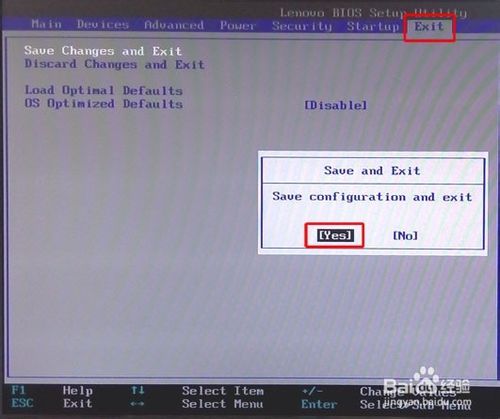
重启电脑后,按F12看看现在可以U盘启动了。
(USB KEY : KingstonDT 101 G2 1.00 是我接在电脑上的金士顿U盘)。
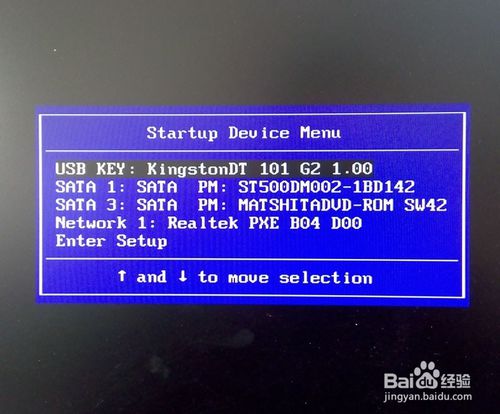
这就是系统之家小编给你们提供的联想笔记本不从U盘启动怎么办解决方法了,很多新出的电脑,都是自带的win8系统,U盘默认设置时不能启动,按F12也没有U盘启动选项,不能u盘启动怎么办呢?那么就可以参考系统之家小编我这个方法解决不能u盘启动!
猜您喜欢
- 小编告诉你固态硬盘U盘装windows10..2017-08-08
- 金士顿u盘价格,小编告诉你2017年度价..2018-01-10
- 萝卜家园xp系统u盘制作详解..2017-05-09
- 铭速 bios设置,小编告诉你铭瑄主板bio..2018-02-09
- win7系统下u盘启动制作过程2017-02-06
- u盘提示写保护怎么修复,小编告诉你超..2017-11-17
相关推荐
- 小编告诉你u盘安装ghost win7系统.. 2017-08-12
- 小编告诉你怎么还原缩水U盘.. 2018-10-26
- 萝卜家园u盘做系统详细图解.. 2017-05-23
- 分享u盘格式化教程 2020-11-21
- 无法格式化u盘,小编告诉你如何将U盘恢.. 2018-03-14
- 制作win7 64系统安装盘制作教程.. 2017-03-14





 魔法猪一健重装系统win10
魔法猪一健重装系统win10
 装机吧重装系统win10
装机吧重装系统win10
 系统之家一键重装
系统之家一键重装
 小白重装win10
小白重装win10
 系统之家Ghost xp sp3下载360版V201707
系统之家Ghost xp sp3下载360版V201707 萝卜家园Ghost Win7 64位旗舰版下载 v1907
萝卜家园Ghost Win7 64位旗舰版下载 v1907 亿众浏览器 v1.5官方版
亿众浏览器 v1.5官方版 萝卜家园 Ghost xp sp3 专业装机版 2017.03
萝卜家园 Ghost xp sp3 专业装机版 2017.03 Goldwave v5.69 汉化版 (全能音频编辑软件)
Goldwave v5.69 汉化版 (全能音频编辑软件) 神盾安全浏览器 v6.1.0.0官方版
神盾安全浏览器 v6.1.0.0官方版 C语言学习系
C语言学习系 深度技术64位
深度技术64位 四季电台客户
四季电台客户 谷歌浏览器 C
谷歌浏览器 C 纯真QQIP数据
纯真QQIP数据 小白系统Win1
小白系统Win1 雨林木风 Gho
雨林木风 Gho 雨林木风Ghos
雨林木风Ghos 新萝卜家园gh
新萝卜家园gh Flash Decomp
Flash Decomp 猎豹抢票大师
猎豹抢票大师 win10 64位官
win10 64位官 粤公网安备 44130202001061号
粤公网安备 44130202001061号